Proxy pour Steam : ce que c'est et comment l'utiliser
09/04/2025Proxy pour Steam est un service internet qui agit comme intermédiaire entre votre appareil et les serveurs Steam. En utilisant un proxy, vous redirigez votre trafic internet via un serveur dédié, bénéficiant ainsi de plusieurs avantages.
Pourquoi utiliser un Proxy pour Steam ?
L'utilisation d'un proxy pour Steam peut débloquer de nombreuses opportunités et résoudre plusieurs problématiques importantes.
Accès aux jeux restreints par région
Certains éditeurs limitent leurs jeux à des régions spécifiques. Un proxy vous permet de contourner ces restrictions en modifiant votre localisation virtuelle. En routant votre connexion via un serveur proxy, vous pouvez accéder à des jeux indisponibles dans votre région comme si vous étiez dans l'un des pays supportés.
Transférer un compte vers une autre région
Changer la région de votre compte peut être nécessaire si vous souhaitez déplacer votre compte Steam vers une autre région pour accéder à des jeux récents indisponibles en Russie.
Acheter des jeux à des prix régionaux plus bas
Les prix des jeux sur Steam peuvent varier considérablement selon les régions. En utilisant un proxy, vous pouvez ajuster votre localisation virtuelle pour profiter de tarifs régionaux plus avantageux, réalisant ainsi des économies importantes.
Accéder à Steam sur des réseaux restreints
Si Steam est bloqué sur votre réseau local (que ce soit à l'école, à l'université ou au travail), un proxy peut aider à contourner ces restrictions. En routant votre connexion via un serveur externe, vous masquez votre activité vis-à-vis de l'administration locale et accédez à votre compte Steam.
En choisissant un service proxy fiable comme Belurk, vous garantissez un haut niveau de sécurité et de stabilité de connexion.
Belurk propose :
- Fiabilité et vitesse. Un routage optimisé pour une connectivité rapide et stable avec une latence minimale.
- Confidentialité. Un chiffrement robuste protège vos informations personnelles, particulièrement important lors de l'utilisation de connexions partagées.
- Flexibilité. Un large choix de serveurs dans différentes régions pour sélectionner celui qui correspond le mieux à vos besoins.
En résumé, utiliser un proxy pour Steam avec l'aide de services comme Belurk est votre clé universelle pour une expérience de jeu plus flexible et économique.
Configurer un Proxy pour Steam
Windows
Les paramètres proxy pour Windows 10 peuvent être configurés de plusieurs manières :
Configuration automatique
La méthode la plus simple, permettant au système de détecter et d'appliquer automatiquement les paramètres proxy nécessaires sans intervention utilisateur.
Instructions pour la configuration automatique du proxy :
- Cliquez sur le bouton Démarrer de votre ordinateur.
- Dans le menu qui s'ouvre, sélectionnez Paramètres.
- Accédez à la section Réseau et Internet.

- Dans cette section, trouvez et sélectionnez Proxy.

- Dans la fenêtre qui apparaît, localisez la section Configuration automatique du proxy.
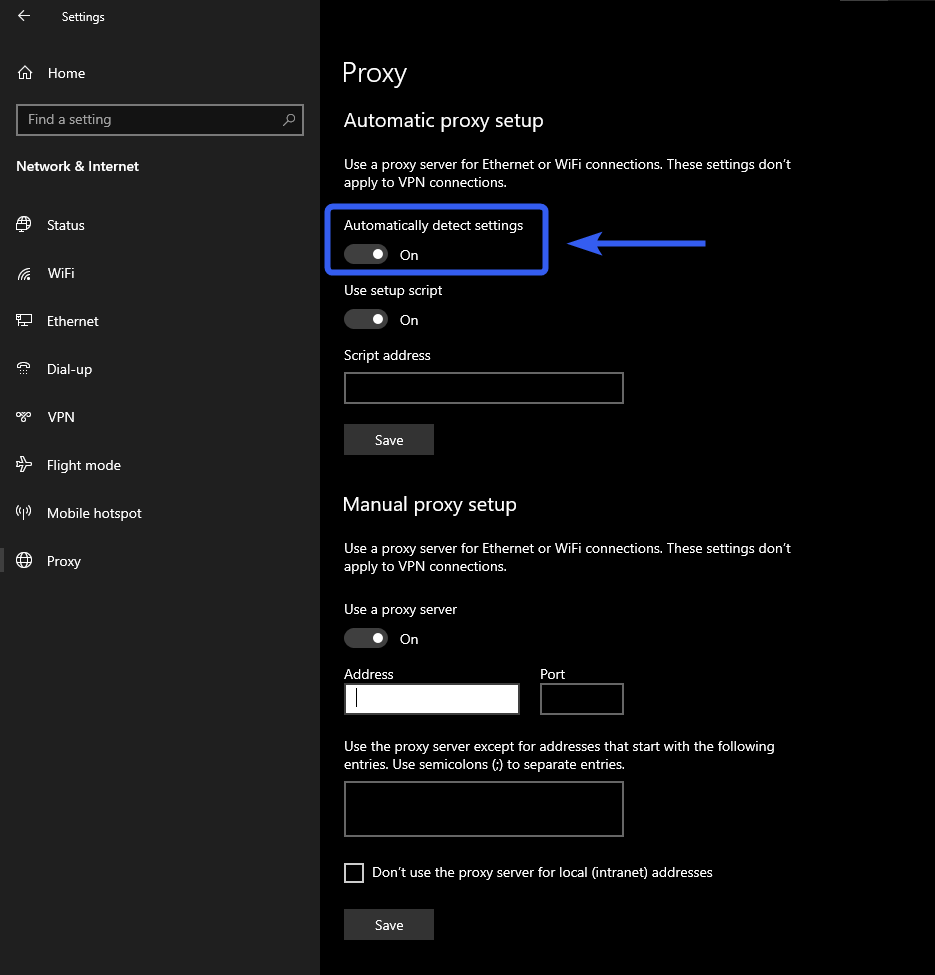
- Activez l'option Détecter automatiquement les paramètres.
Après avoir complété ces étapes, votre ordinateur configurera automatiquement le serveur proxy sans nécessiter de saisie manuelle.
Configuration manuelle
Si vous connaissez les détails spécifiques du serveur proxy (adresse, port), vous pouvez les saisir manuellement dans les paramètres système.
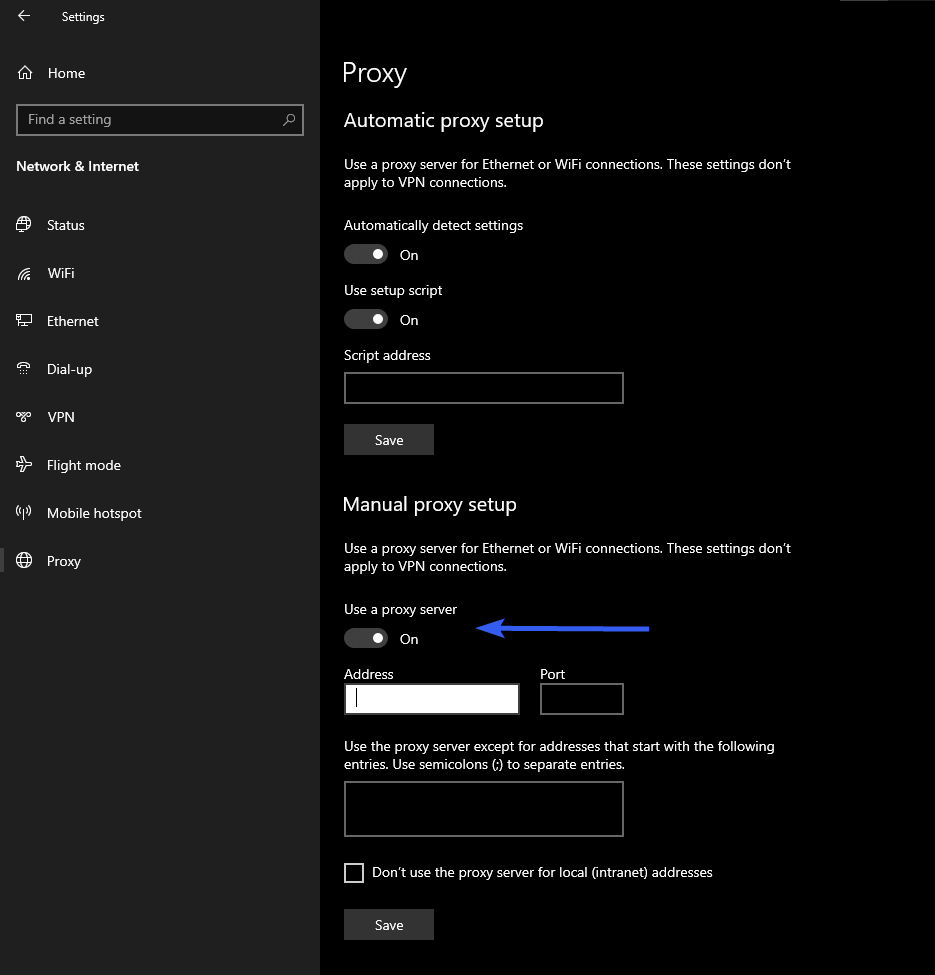
- Entrez l'adresse et le port du serveur proxy dans les champs correspondants. Si vous ne disposez pas de ces informations, contactez votre administrateur réseau ou fournisseur d'accès internet.
- Si vous souhaitez que certains sites web contournent le proxy, ajoutez leurs adresses à la liste d'exceptions. Pour ce faire, entrez le suffixe du domaine (ex.
*.contoso.com) ou plusieurs adresses séparées par des points-virgules (ex.*.contoso.com; *.adatum.com).- Remarque : L'astérisque (
*) est un caractère générique qui correspondra à toutes les adresses avec le suffixe donné. (https://storage.belurk.com/public/articles/ZWmEs6wV4Lr6RIM0XROxEZq282beEy7qGWJnTpJG.png)
- Remarque : L'astérisque (
- Cochez ou décochez l'option Ne pas utiliser le serveur proxy pour les adresses locales, selon les exigences de votre organisation.
- Nous recommandons d'activer cette option si le proxy n'est pas nécessaire pour les adresses de votre réseau local.
- Cliquez sur Enregistrer pour appliquer les modifications.
Après avoir complété ces étapes, votre connexion internet passera par le serveur proxy sauf pour les sites web que vous avez exclus.
MacOS
Configuration manuelle
Pour configurer un serveur proxy sur macOS, suivez ces étapes :
- Téléchargez le fichier des détails du serveur proxy après avoir loué le proxy. Ce fichier doit inclure l'adresse IP, le numéro de port, le nom d'utilisateur et le mot de passe.
- Allez dans le menu principal de votre Mac et sélectionnez Préférences Système.
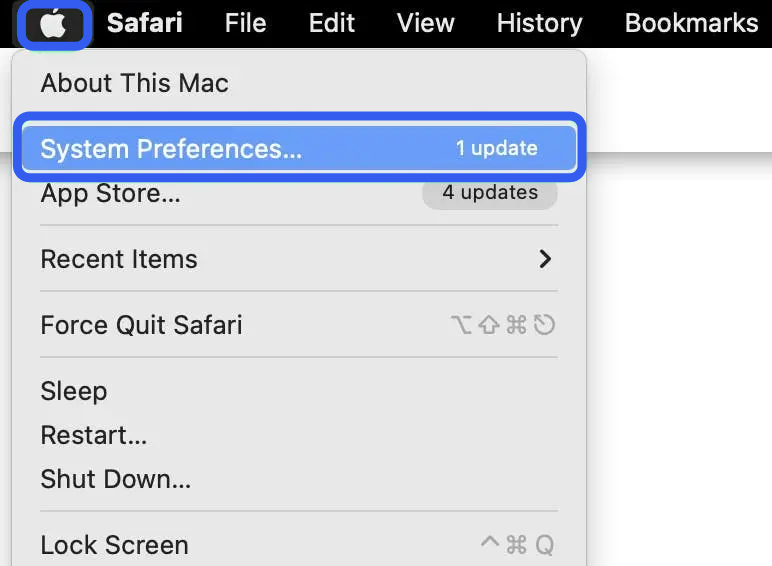
- Dans la fenêtre qui s'ouvre, cliquez sur l'icône globe intitulée Réseau.
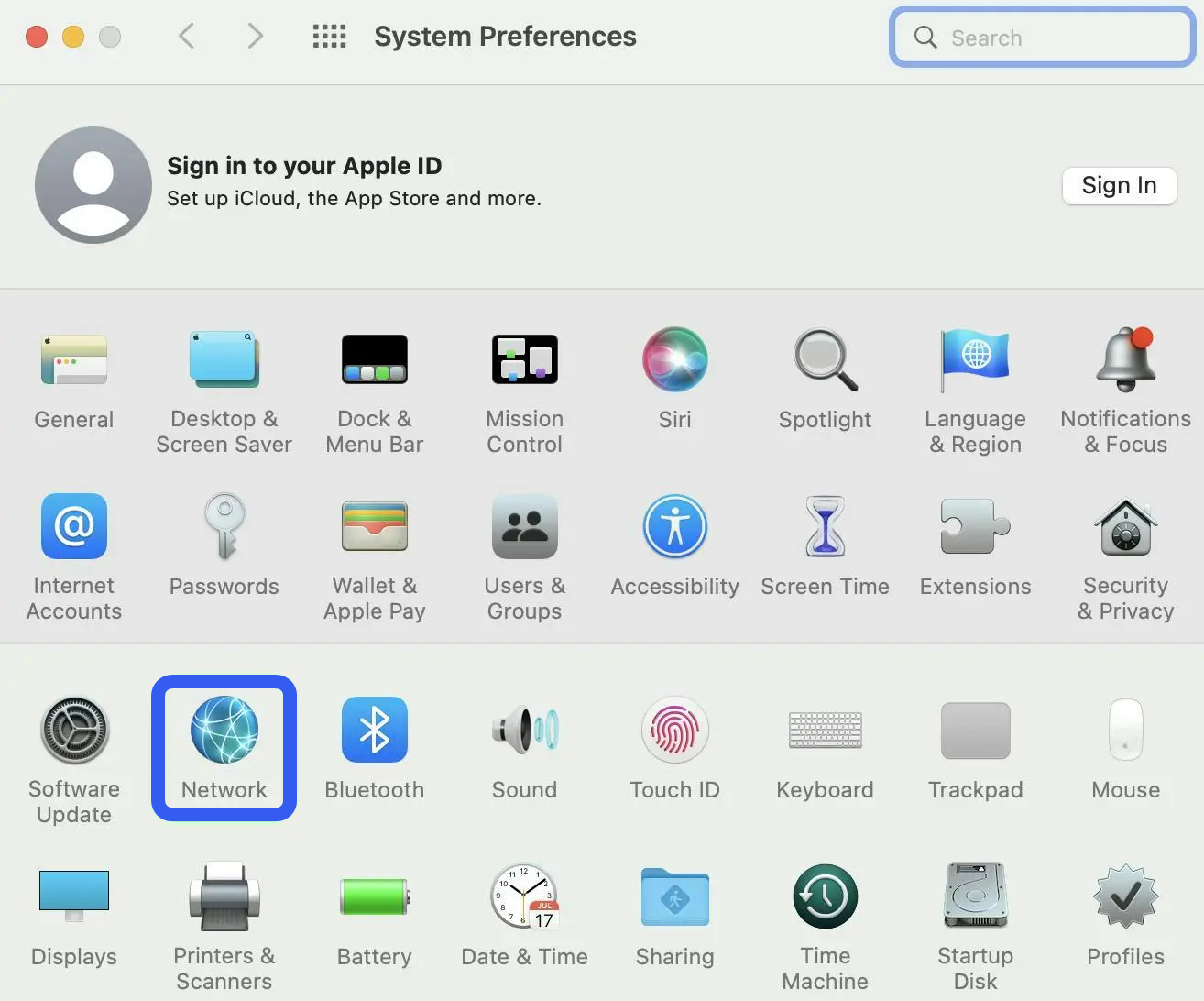
- Sélectionnez le service réseau que vous utilisez (ex. Wi-Fi) et cliquez sur Avancé.
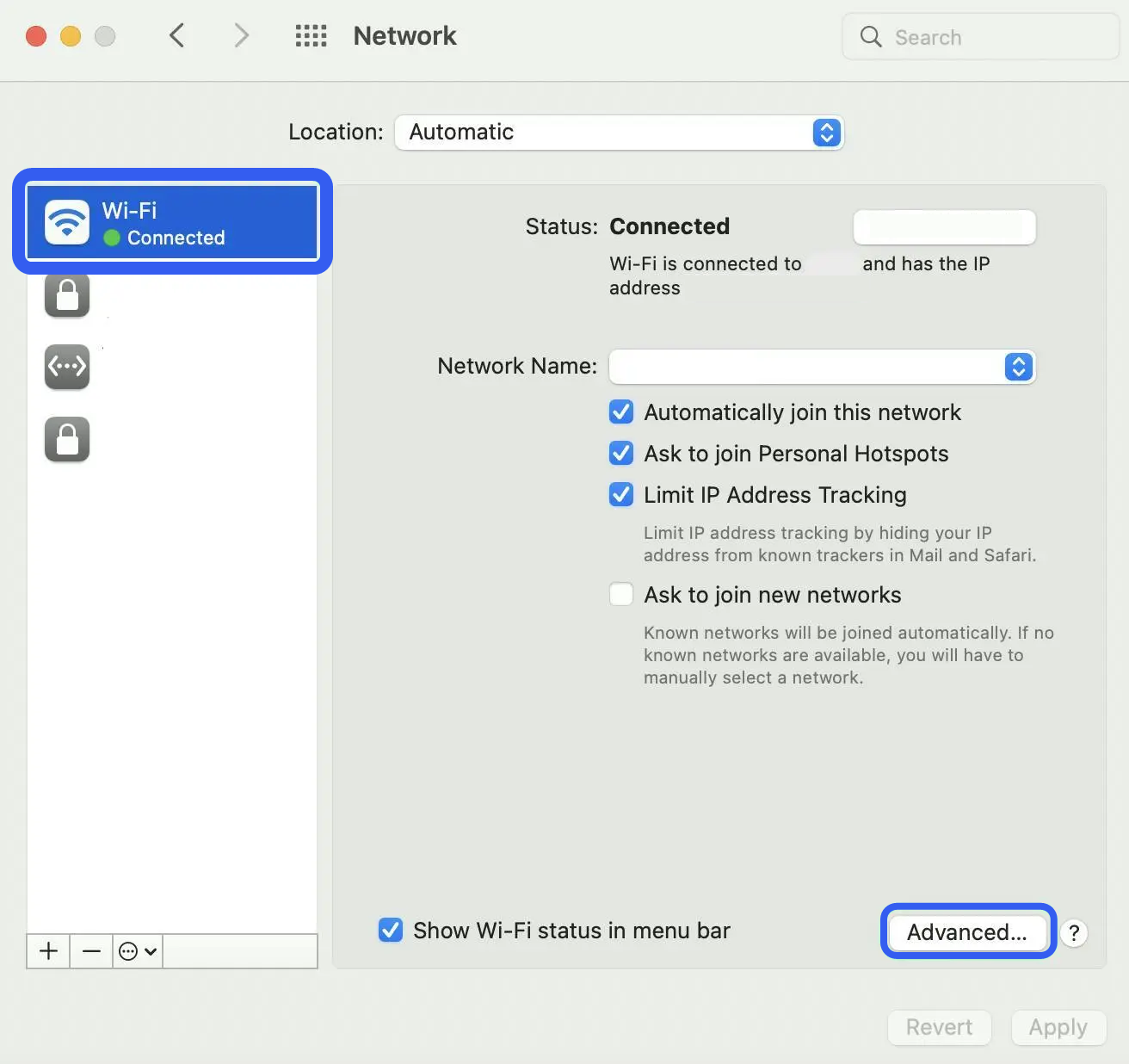
- Dans la nouvelle fenêtre, allez dans l'onglet Proxies.
- Dans cet onglet, sélectionnez le type de proxy que vous utilisez et entrez les détails du fichier téléchargé.
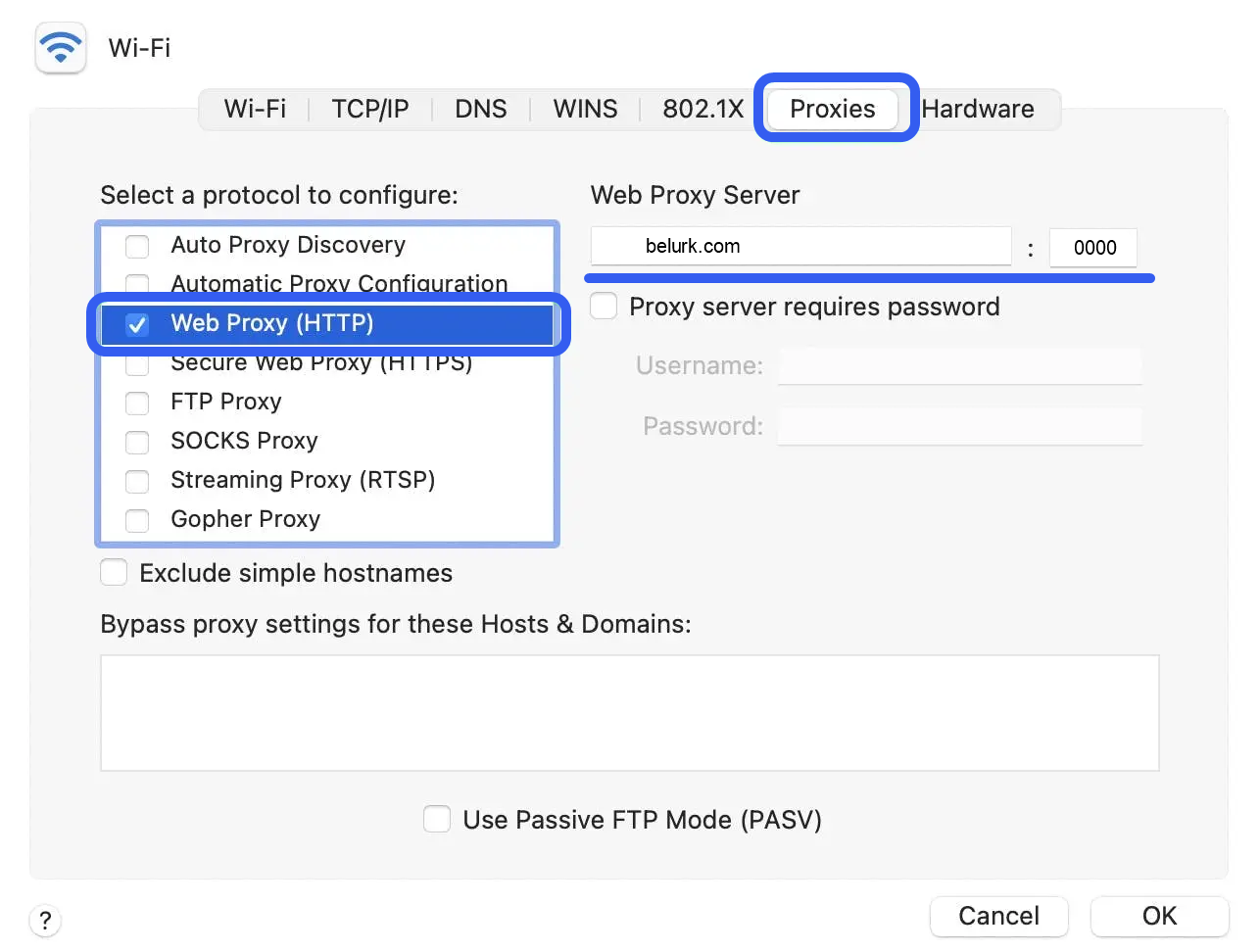
- Terminé ! Votre macOS utilise maintenant le serveur proxy.
Si vous avez besoin de spécifier des exceptions de proxy, vous pouvez ajouter des adresses d'hôtes ou de domaines dans le champ "Ne pas utiliser de proxy pour les hôtes et domaines suivants".
- Pour contourner un seul domaine, entrez son nom.
- Pour tous les sites web d'un domaine, utilisez un astérisque avant le nom (ex.
*.exemple.com). - Pour une partie spécifique d'un domaine, spécifiez chaque segment.
Essayez le proxy Belurk dès maintenant
Achetez des proxys à des prix compétitifs